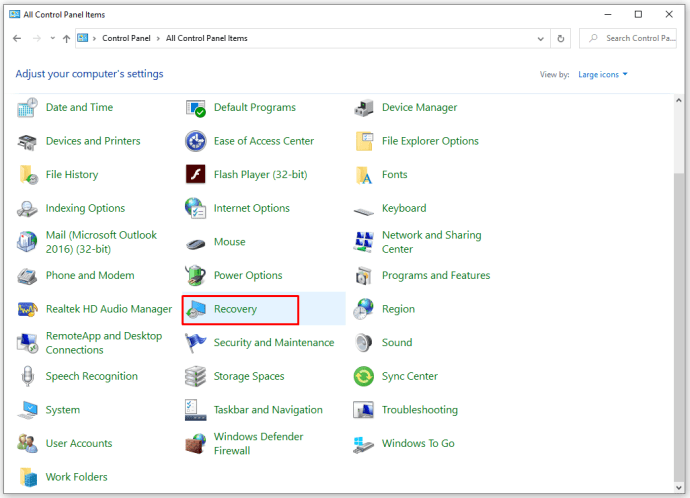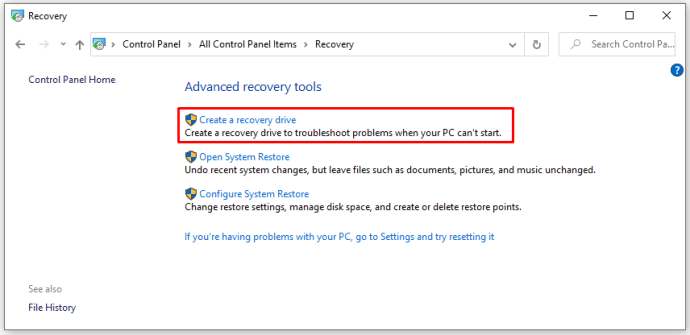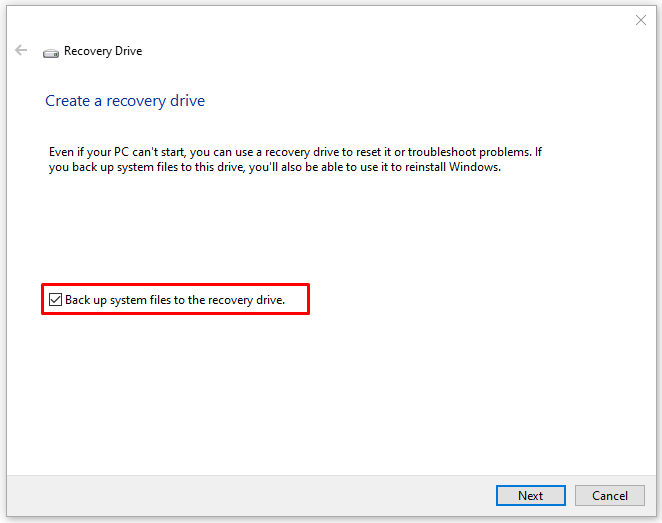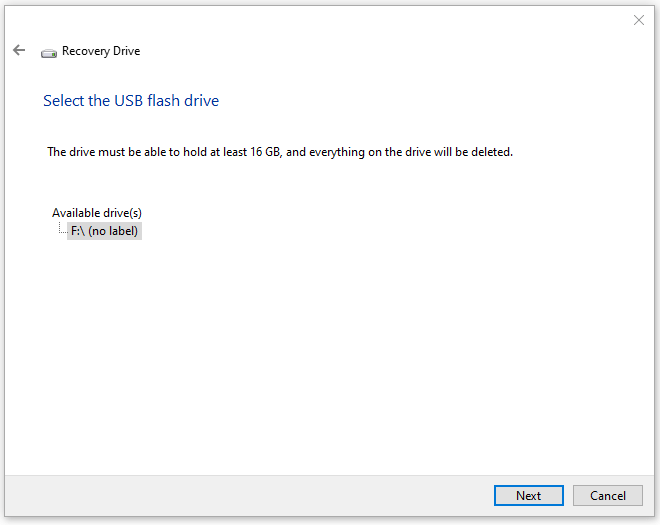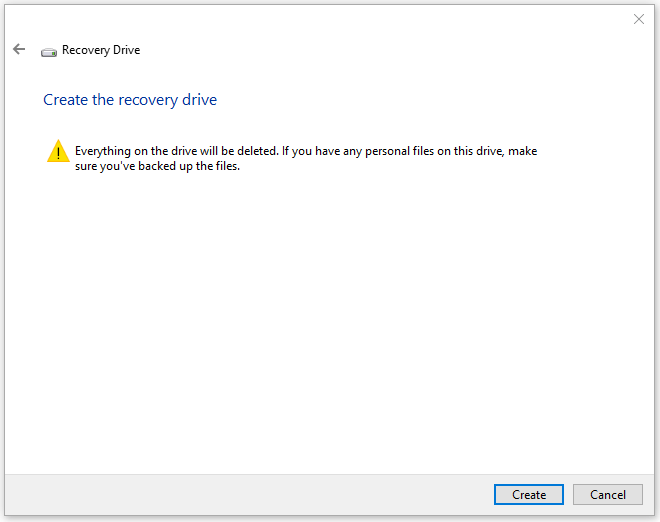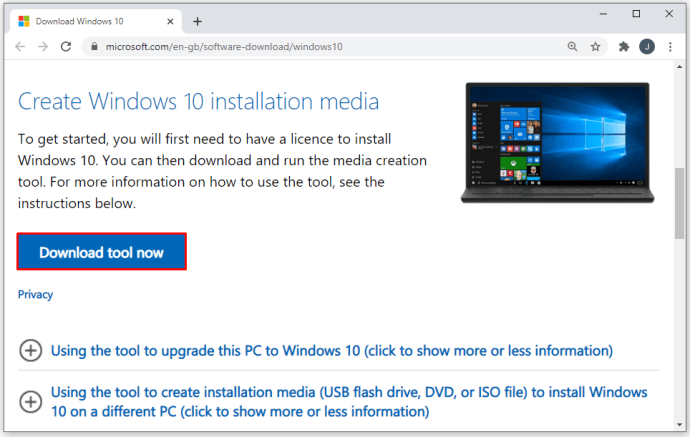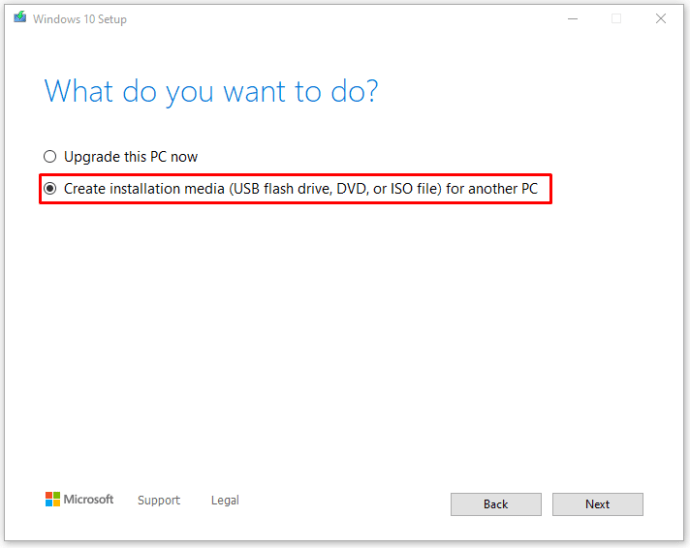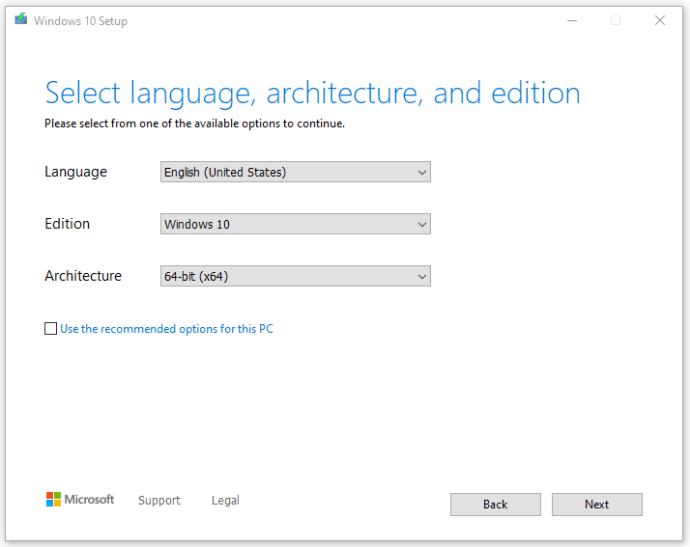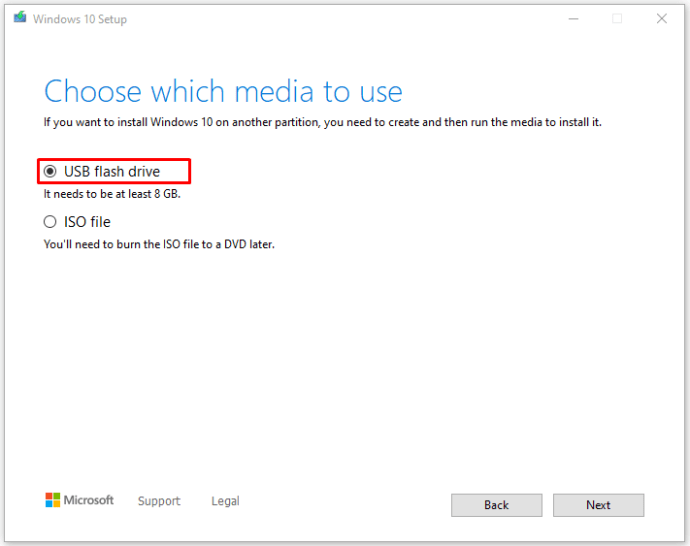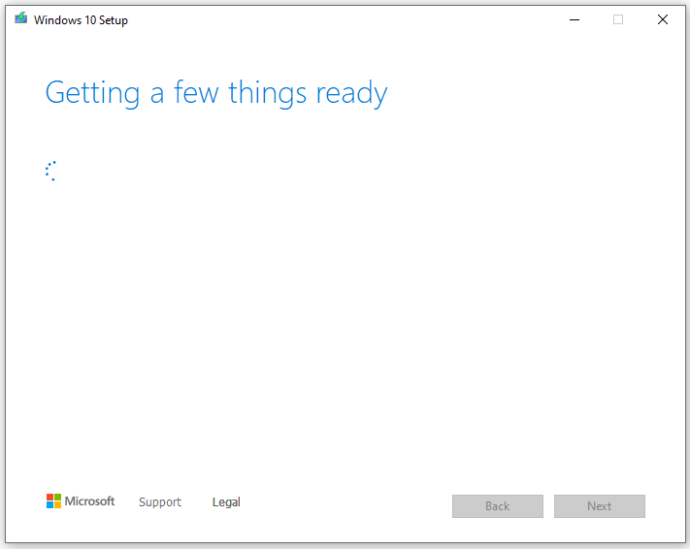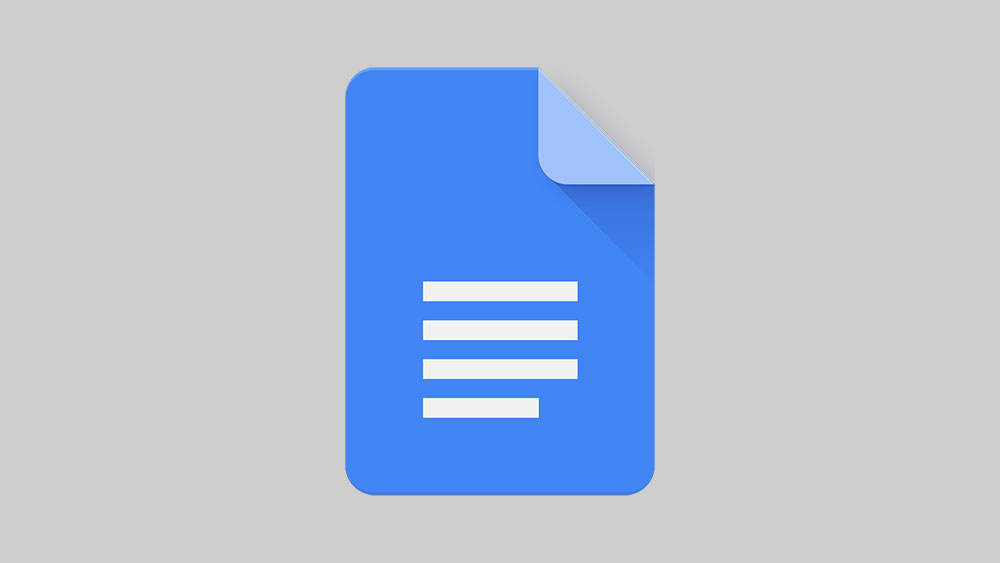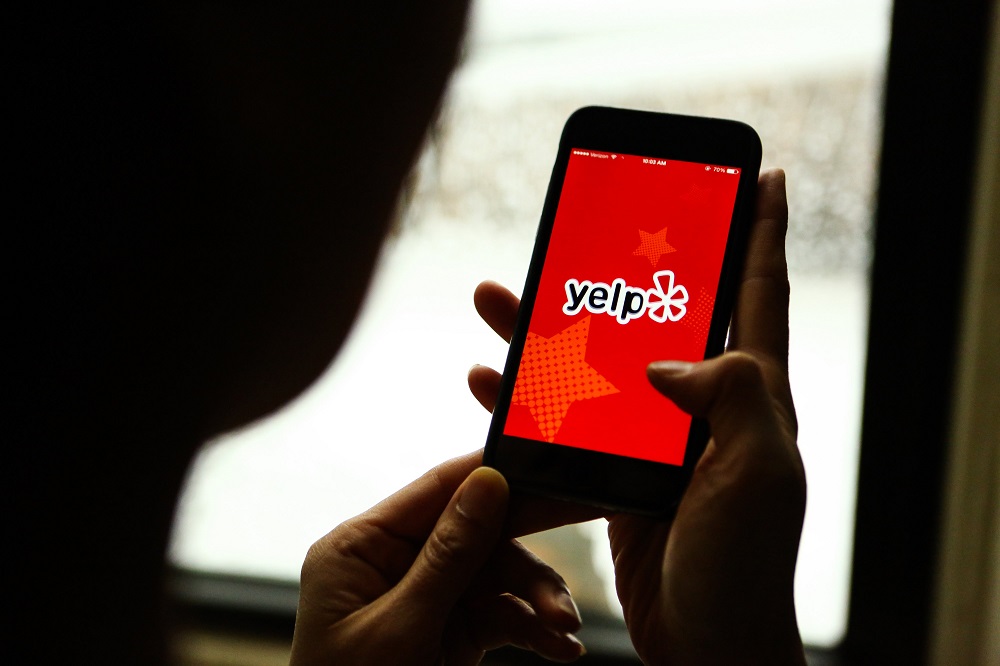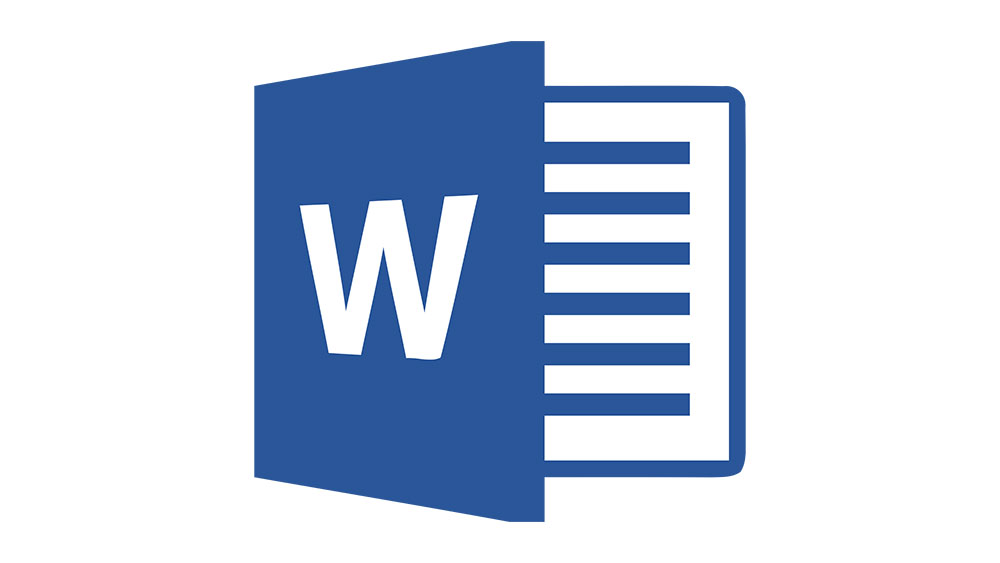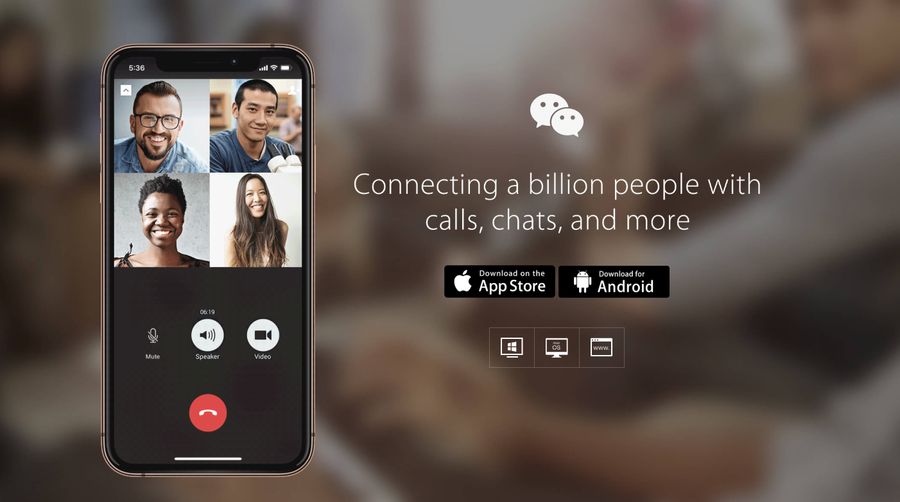운영 체제와 관련하여 Windows 10은 Microsoft가 이전에 만든 것보다 더 안정적입니다. 이제 거의 6년이 된 Windows 10은 고객을 위한 새로운 운영 체제를 지속적으로 개발하는 대신 2015년 8월에 처음 제공된 것을 반복하고 개선함에 따라 Microsoft의 주요 초점이 되었습니다. 몇 달에 한 번씩 Microsoft는 Windows 10에 대한 새로운 주요 업데이트를 발표하고 일반 사용자와 기업 고객 모두를 위해 OS가 성장하고 개선될 때마다 봅니다.

Windows 10은 그 어느 때보다 견고할 수 있지만 여전히 문제가 발생할 수 있습니다. 무엇이든 컴퓨터에 의존하는 경우 데이터를 최대한 안전하게 유지하고 가능한 한 빨리 컴퓨터를 다시 가동할 수 있도록 조치를 취하는 것이 좋습니다. 그렇기 때문에 오늘 시간을 할애하여 Windows 10 복구 디스크를 만드는 것이 좋습니다.
사실, 이 디스크를 만드는 것은 백업용으로만 좋은 것은 아닙니다. Windows 10의 새 복사본을 설치하는 것은 컴퓨터 속도를 높이는 가장 좋은 방법 중 하나이며 복구 디스크를 사용하면 빠르고 쉽게 설치할 수 있습니다. 실제 물리적 디스크도 필요하지 않습니다. USB 드라이브를 포함한 모든 미디어는 복구 디스크를 만드는 데 적합합니다. 방법은 다음과 같습니다.
복구 디스크의 가치
Windows 10 복구 디스크는 집이나 자동차에 대한 보험과 같습니다. 계속 유지하는 것은 고통스럽고 비용이 많이 들며 실제로 그 혜택을 볼 수 없습니다. 필요할 때까지. 그렇다면 핫도그에 겨자 이후로 보험이 가장 좋습니다.
Windows 10 백업 및 복구 디스크도 마찬가지입니다. 그들은 설정하는 데 시간이 걸리고 디스크 공간이나 USB 드라이브를 차지하며 실제로 사용하지 않습니다. 필요할 때까지. 복구 디스크를 사용하면 데이터나 생산성을 너무 많이 잃지 않고 빠르게 다시 실행할 수 있습니다. 예, 설정하는 데 시간이 조금 걸리지만 완료되면 완료되고 보호됩니다.

Windows 10 복구 디스크 만들기
Windows 10 복구 디스크를 만들려면 8-16GB USB 드라이브 또는 DVD 라이터와 공 DVD가 필요합니다. 두 가지 방법 중 하나를 수행할 수 있습니다. Windows 내에서 복구 디스크를 생성하거나 Microsoft의 미디어 생성 도구를 사용할 수 있습니다. 둘 다 보여드리겠습니다.
또한 기본 Windows 10 설치를 생성하거나 구성 파일도 백업할 수 있습니다. 파일을 백업하도록 선택하면 Windows에서 일부 사용자 지정 항목을 백업합니다. 드라이버, 앱, Windows에 대한 모든 사용자 지정, 전원 관리 설정 및 기타 다양한 파일을 백업합니다. 다음 중 하나를 실행해야 하는 경우 이 파일이 필요합니다. 이 PC 초기화 또는 드라이브에서 복구 고급 시작의 명령. 디스크가 충분히 큰 경우 항상 이러한 파일을 포함하는 것이 좋습니다.

Windows 내에서 Windows 10 복구 디스크 만들기
이것은 복구 디스크를 생성하는 가장 간단한 방법이며 컴퓨터의 속도와 백업해야 하는 데이터의 양에 따라 약 15-20분이 소요됩니다.
- 제어판 및 복구로 이동합니다.
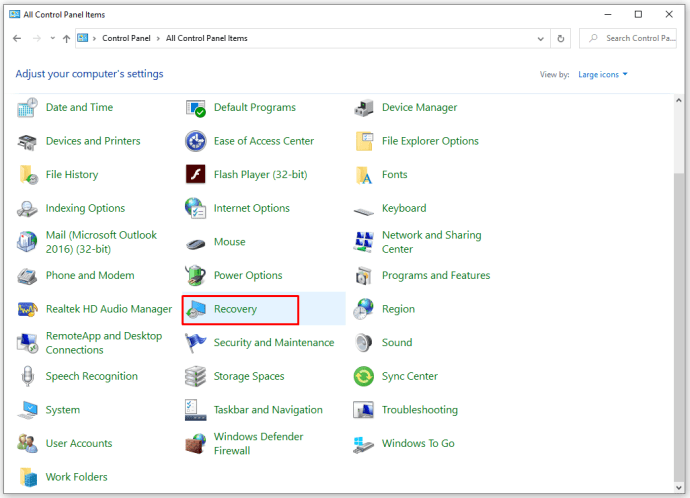
- 복구 드라이브 만들기를 선택하고 USB 또는 DVD를 삽입합니다.
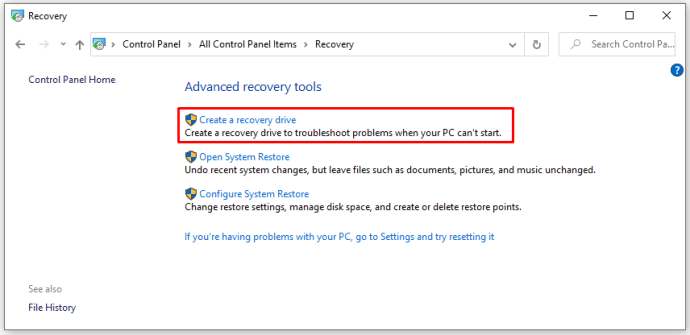
- 시스템 파일을 백업하려면 다음을 클릭하기 전에 확인란이 선택되어 있는지 확인하십시오.
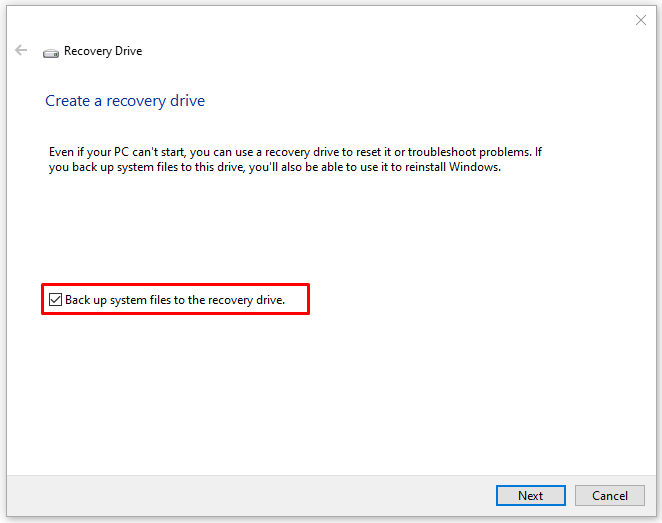
- Windows가 대상 드라이브를 감지하고 나열할 때까지 기다린 후 다음을 클릭합니다. USB 드라이브의 모든 데이터는 이 작업의 일부로 지워집니다. 물론 DVD는 비어 있어야 합니다.
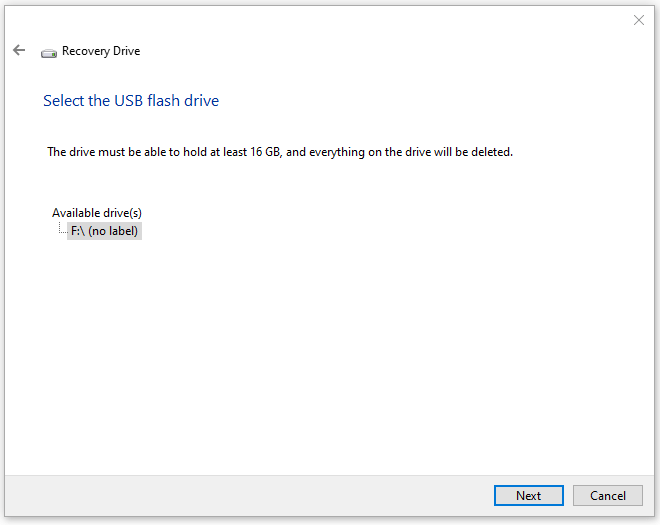
- 마법사를 따라 복구 디스크를 생성한 다음 생성할 시간을 주십시오.
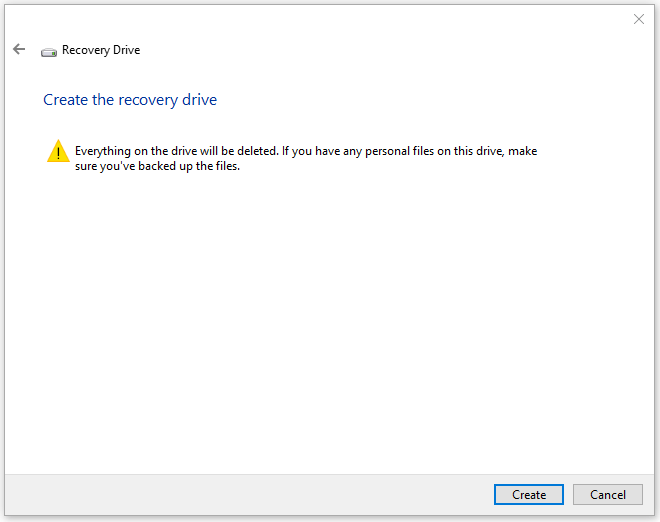
미디어 생성 도구를 사용하여 Windows 10 복구 디스크 생성
미디어 생성 도구는 컴퓨터를 재구축하는 데 사용할 Windows 10의 새로운 이미지를 생성할 수 있는 Microsoft의 매우 유용한 프로그램입니다.
- 미디어 생성 도구를 다운로드하여 엽니다.
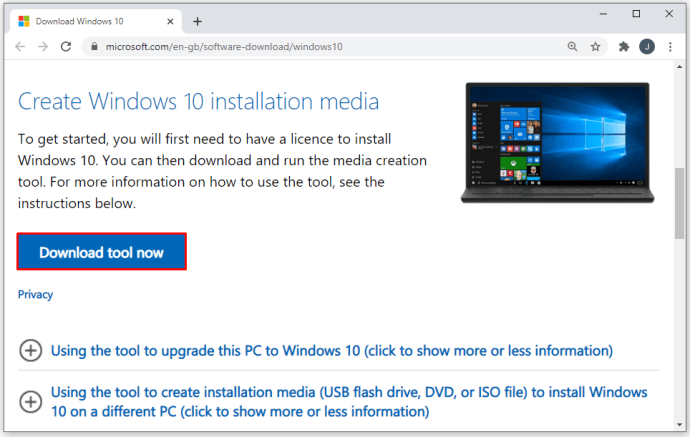
- Windows 10의 올바른 버전(32비트 Windows가 있는 경우 32비트, 64비트 Windows가 있는 경우 64비트)을 선택합니다. 이 부분을 바로 잡아야 합니다. 그렇지 않으면 작동하지 않습니다.
- '다른 PC용 설치 미디어 만들기'를 선택합니다.
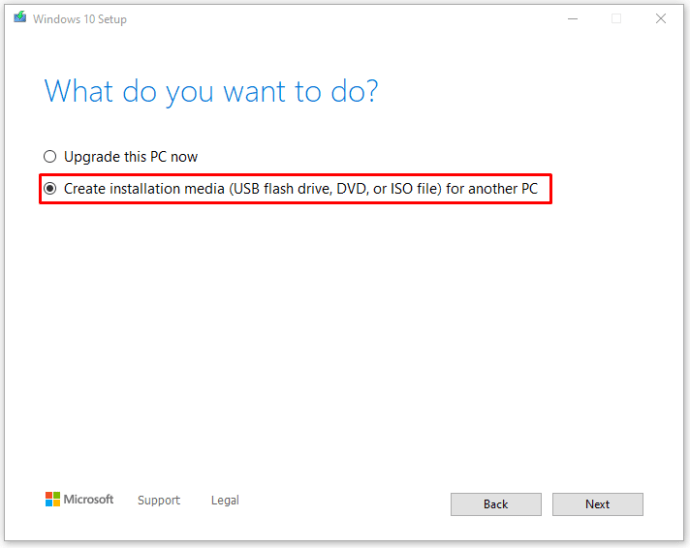
- 언어, Windows 10 에디션 및 버전을 선택합니다. 다시 말하지만, 이 권리를 얻어야 합니다. 그렇지 않으면 디스크가 작동하지 않습니다.
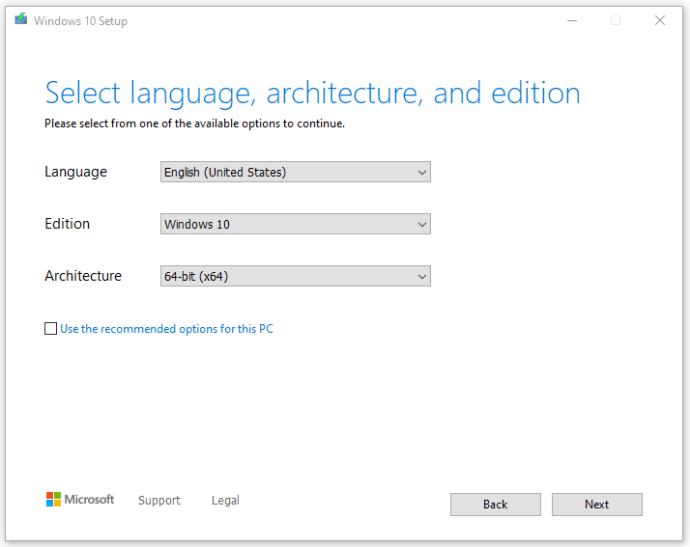
- 디스크 매체, USB 또는 DVD를 선택하십시오.
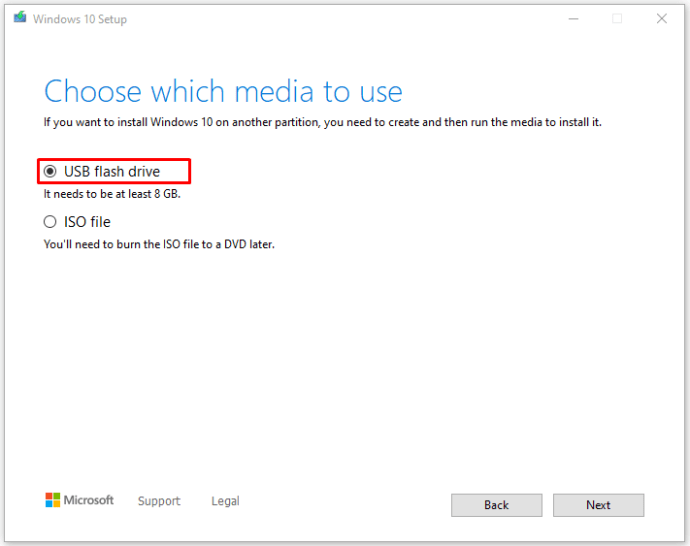
- Windows에서 필요한 파일을 다운로드하고 디스크를 생성할 때까지 기다립니다.
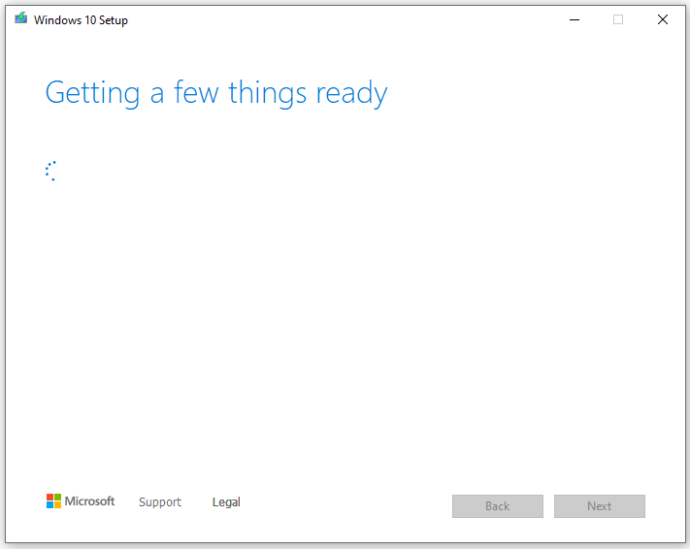
Microsoft Media Creation Tool을 사용하면 완전히 새로운 업데이트된 Windows 10 이미지를 얻을 수 있지만 생성하려면 약 3.5GB의 다운로드가 필요합니다. 제한된 데이터 요금제가 있는 경우 이 도구를 사용하지 마십시오. 장점은 이미지가 Microsoft에서 정기적으로 업데이트되므로 이후에 너무 오랫동안 Windows Update를 실행할 필요가 없다는 것입니다.
Windows 10 복구 디스크를 사용하는 방법
컴퓨터에 문제가 발생하면 새 Windows 10 복구 디스크를 사용하는 방법을 알아야 합니다. 다행히도 매우 간단합니다.
- 복구 디스크를 삽입한 상태로 컴퓨터를 재부팅합니다.
- 표시되는 고급 부팅 메뉴의 복구 디스크에서 부팅 옵션을 선택합니다. 이 메뉴가 나타나지 않으면 BIOS에 액세스하고 거기에서 부팅 메뉴를 선택하십시오.
- 드라이브에서 문제 해결 및 복구를 선택합니다.
- 프롬프트에 따라 Windows가 복구 디스크를 사용하여 재구축하도록 허용합니다.
그게 다야! 컴퓨터는 복구 디스크에 저장된 데이터를 사용하여 자체적으로 재구축하고 작업 순서로 돌아갑니다. 이 과정은 시간이 걸릴 수 있습니다. 복구 디스크에 있는 데이터의 양과 컴퓨터 속도에 따라 크게 달라집니다. 프로세스에 10-20분 정도 소요됩니다.
Windows 10 백업을 위한 기타 옵션
Windows 10 복구 디스크를 생성할 뿐만 아니라 타사 소프트웨어를 사용하여 부팅 드라이브를 복제할 수도 있습니다. 이들은 일반적으로 하드 드라이브의 직접 복사본을 가져와 다른 드라이브에 조금씩 다시 만드는 프리미엄 응용 프로그램이지만 사용할 수 있는 몇 가지 오픈 소스 옵션이 있습니다. 여분의 드라이브가 주변에 있다면 이것은 확실히 옵션입니다.
클론질라
Clonezilla에서 디스크 및 파티션의 복제본을 생성하기 위한 훌륭한 프로그램입니다. 시작하려면 USB 플래시 드라이브와 196MB RAM이 있는 시스템만 있으면 됩니다. 이 소프트웨어를 사용하면 몇 분 만에 드라이브를 쉽게 복제할 수 있습니다.
GParted
Linux에 익숙하다면 GParted는 디스크 관리 및 복제에 사용할 수 있는 훌륭한 도구입니다. 사용자 친화적인 GUI를 갖추고 있어 경험이 거의 또는 전혀 필요 없이 프로그램을 쉽게 탐색할 수 있습니다.
dd(Linux/Unix), HDClone, Ghost 및 Mondo Rescue와 같이 디스크를 복제하는 데 사용할 수 있는 몇 가지 다른 오픈 소스 프로그램이 있습니다. Windows가 제공하는 것 이상으로 백업 프로그램 지식을 확장하려면 이 프로그램 중 하나를 확인하십시오.
자주 묻는 질문
한 컴퓨터에서 복구 드라이브를 만들고 다른 컴퓨터에서 사용할 수 있습니까?
예, 다른 컴퓨터에서 복구 드라이브를 사용할 수 있지만 시스템 아키텍처에서와 같이 제조업체와 모델이 동일한 경우에만 가능합니다. 또는 PC에 특정한 시스템 파일을 포함하지 않는 복구 드라이브의 일반 버전을 생성할 수 있습니다.
복구 드라이브를 생성할 때 시스템 파일 옵션을 선택 취소하기만 하면 됩니다.
Windows 복구 디스크는 어떻게 만듭니까?
위의 프로세스와 유사하게 제어판으로 이동하여 시스템 및 보안을 클릭합니다.

그런 다음 백업 및 복원(Windows 7)을 클릭합니다.

이제 시스템 복구 디스크 만들기를 클릭합니다.

미디어를 삽입하고 디스크 만들기를 선택합니다.

몇 분 후 문제가 발생하면 드라이브를 수리할 수 있습니다.
복구 디스크는 언제 생성해야 합니까?
이상적으로는 Windows 10을 컴퓨터에 처음 설치할 때 복구 디스크를 만드는 것이 좋습니다. 그런 다음 필요하다고 생각되면 의심스러운 소프트웨어나 업데이트를 설치하기 전에 시스템 파일이 포함된 복구 디스크를 만드십시오.
변경 사항을 제거하기 위해 복원 지점을 간단히 롤백할 수 있지만 제대로 작동하지 않는 경우 안전 장치를 사용하는 것이 좋습니다.
하드 드라이브 복제는 컴퓨터를 항상 사용할 수 있도록 하는 방법이며 보다 완전한 버전의 복구 디스크를 만드는 데 유용한 도구입니다. 단점은 클론을 만드는 데 필요한 대부분의 소프트웨어에 비용이 들고 여분의 하드 드라이브도 필요하다는 것입니다. 작업을 수행할 수 있는 몇 가지 무료 소프트웨어가 있으므로 투자하기 전에 사용해 보십시오.
컴퓨터에서 많은 시간을 보내는 경우 Windows 10 복구 디스크를 만드는 것은 쉬운 일이 아닙니다. 예, 여분의 USB 드라이브 또는 빈 DVD와 20분의 시간이 필요합니다. 그러나 그 대가로 고장난 컴퓨터를 훨씬 더 오래가 아니라 30분 이내에 복구할 수 있습니다. 내 책에서 할 가치가 있습니다.